- Att dela din skärm till olika enheter har aldrig varit enklare tack vare Miracast för Windows 10.
- Det finns inget behov av att ladda ner Miracast eftersom det är integrerat i Windows 10.
- Lär dig hur du kontrollerar om enheten är kompatibel med programvaran och uppdaterar drivrutinerna.
- Projicera din dator trådlöst till HDTV med Miracast genom att använda metoden nedan.

Denna programvara reparerar vanliga datorfel, skyddar dig mot filförlust, skadlig programvara, maskinvarufel och optimerar din dator för maximal prestanda. Åtgärda PC-problem och ta bort virus nu i tre enkla steg:
- Ladda ner Restoro PC Repair Tool som kommer med patenterade teknologier (patent tillgängligt här).
- Klick Starta skanning för att hitta Windows-problem som kan orsaka PC-problem.
- Klick Reparera allt för att åtgärda problem som påverkar datorns säkerhet och prestanda
- Restoro har laddats ner av 0 läsare den här månaden.
Vill du kasta din PC skärm trådlöst till en TV eller projektor? Du kan enkelt göra det med Miracast-teknik.
Borta är de dagar då kablar var det enda sättet att överföra mediainnehåll från en dator eller någon annan kompatibel enhet till en HDTV: Miracast är snabbt, enkelt och säkert.
I den här guiden lär vi dig hur du enkelt ställer in och använder Miracast på din Windows 10-dator och börjar dela dina skärmar till flera enheter.
Hur kan jag uppdatera Miracast-drivrutiner på Windows 10?
- Vad är Miracast?
- Så här kontrollerar du om din Windows-dator stöder Miracast
- Skaffa aktuella Miracast-drivrutiner för din dator
- Hur man trådlöst projicerar din Windows 10-dator till en HDTV
1. Vad är Miracast?
Miracast är en certifieringsstandard som drivs av Wi-Fi Alliance som gör det möjligt att spegla innehåll trådlöst från en kompatibel dator, smartphone eller surfplatta till en TV eller bildskärm.
Det kan helt enkelt beskrivas som HDMI via Wi-Fi eftersom det gör att innehåll kan kastas från en enhet till en annan skärm utan användning av kablar.
Trådlös streaming har uppnått popularitet och nuförtiden har de flesta streaming-enheter stöd för Miracast.
Miracast, som först erbjuds i Windows 8.1, tillåter delning av 1080P HD-videor (H.264 Codec) och 5.1-surroundljud, vilket innebär att det också kan ge dig en teaterliknande upplevelse.
Men om du har några ljudproblem är upplevelsen inte komplett. Kolla in vår fullständig guide om hur man kan lösa problem med surroundljud.
De flesta nya datorer som levereras med Windows 10 är Miracast-aktiverade, så du behöver inte oroa dig för att ladda ner den.
Ibland kanske Miracast inte fungerar av två skäl: antingen stöds det inte på din trådlösa skärm eller så har din dator föråldrade drivrutiner.
Följ proceduren nedan för att kontrollera om Miracast stöds på din enhet.
2. Så här kontrollerar du om din Windows-dator stöder Miracast
- Tryck Vinna + R-tangenterna på tangentbordet för att öppna Springa dialogrutan och skriv sedan dxdiag och slå Stiga på.
- Diagnostikverktyg för DirectX fönstret öppnas.
- När verktyget har samlat in all information om din dator klickar du på Spara all information knapp.

- Nu måste du välja var du vill spara DxDiag.txt filen på din dator. Du kan spara den på en snabbåtkomstplats som på skrivbordet.

- Öppna DxDiag.txt-filen som vanligtvis är i anteckningsblockformat. Bläddra mot botten av rapporten där du hittar status för Miracast på din dator.
- Det kommer antingen att läsa Miracast finns tillgängligt, i vilket fall din TV är redo att kasta skärmen till en kompatibel enhet eller läsa Miracast stöds inte i så fall kanske du vill utforska andra alternativ (beskrivs nedan).

3. Skaffa aktuella Miracast-drivrutiner för din dator
3.1. Om din skärm stöder Miracast
En drivrutin är ett program som styr en viss typ av enhet som är ansluten till din dator. Det är programvaran som en ansluten enhet använder för att arbeta med din dator.
Om din dator ursprungligen levererades med Windows 10, har den troligen Miracast-stöd. De som uppgraderade från Windows 7 till Windows 10 kanske inte har det här stödet.
Om din dator inte har stöd för Miracast finns det andra alternativ du kan utforska. Till exempel kan du använda Actiontec ScreenBeam USB-sändare.
Alternativt kan du kolla in den här guiden för att se vilka andra alternativ som finns och hur du kan få tag på Miracast.
Denna dongel och liknande USB-sändare från andra tillverkare möjliggör trådlös visning på Windows 8 och Windows 10 bärbara datorer trots att de inte har stöd för Miracast.
Kör en systemskanning för att upptäcka potentiella fel

Ladda ner Restoro
PC reparationsverktyg

Klick Starta skanning för att hitta Windows-problem.

Klick Reparera allt för att lösa problem med patenterade tekniker.
Kör en PC Scan med Restoro Repair Tool för att hitta fel som orsakar säkerhetsproblem och avmattningar. När skanningen är klar kommer reparationsprocessen att ersätta skadade filer med nya Windows-filer och komponenter.
Även om din dator stöder Miracast måste du ha uppdaterade Miracast-drivrutiner för att den ska fungera.
Trådlösa (Miracast) skärmar kan endast stödjas av Windows Display Driver Model (WDDM) 1.3 och senare modeller.
Det enklaste sättet att uppdatera din Intel trådlösa drivrutin och programvara är att ladda ner och installera en drivrutinsuppdateringsprogramvara från tredje part.
Detta verktyg kontrollerar och uppdaterar automatiskt dina drivrutiner till den senaste versionen. Om dina Miracast-drivrutiner är inaktuella identifierar appen dem och ger dig möjlighet att uppdatera dem.
 Drivrutiner är viktiga för din dator och alla program som du använder dagligen. Om du vill undvika kraschar, frysningar, buggar, fördröjning eller andra problem måste du hålla dem uppdaterade.Det är tidskrävande att alltid söka efter drivrutinsuppdateringar. Lyckligtvis kan du använda en automatiserad lösning som säkert söker efter nya uppdateringar och tillämpar dem enkelt, och det är därför vi starkt rekommenderar DriverFix.Följ dessa enkla steg för att säkert uppdatera dina drivrutiner:
Drivrutiner är viktiga för din dator och alla program som du använder dagligen. Om du vill undvika kraschar, frysningar, buggar, fördröjning eller andra problem måste du hålla dem uppdaterade.Det är tidskrävande att alltid söka efter drivrutinsuppdateringar. Lyckligtvis kan du använda en automatiserad lösning som säkert söker efter nya uppdateringar och tillämpar dem enkelt, och det är därför vi starkt rekommenderar DriverFix.Följ dessa enkla steg för att säkert uppdatera dina drivrutiner:
- Ladda ner och installera DriverFix.
- Starta applikationen.
- Vänta tills DriverFix upptäcker alla dina felaktiga drivrutiner.
- Programvaran visar nu alla drivrutiner som har problem, och du behöver bara välja de du vill fixa.
- Vänta tills DriverFix laddar ner och installerar de senaste drivrutinerna.
- Omstart din dator för att ändringarna ska träda i kraft.

DriverFix
Drivrutiner kommer inte längre att skapa några problem om du laddar ner och använder den här kraftfulla programvaran idag.
Besök webbplats
Ansvarsfriskrivning: detta program måste uppgraderas från den fria versionen för att kunna utföra vissa specifika åtgärder.
3.2. Om din skärm inte stöder Miracast
Om skärmen du projicerar till inte stöder Miracast måste du också slutföra anslutningen genom att köpa en Miracast-adapter för TV: n.
Denna adapter ansluts till en av HDMI-portarna på din TV och gör det möjligt för din dator att kommunicera trådlöst med skärmen.
Se till att din HDMI fungerar korrekt. Om du har några problem med det kan du lösa dem genom att genom att följa dessa steg.
Din bästa satsning skulle vara Microsoft Wireless Display Adapter eftersom den kommer från Microsoft men alla andra Miracast-adapter skulle vara bra.
Kolla upp den här artikeln om Microsofts trådlösa skärmadapter för att lära dig mer om det. När allt är inställt, följ stegen nedan för att trådlöst spegla din Windows 10-skärm till din HDTV.
4. Hur man trådlöst projicerar din Windows 10-dator till en HDTV
- Anslut Miracast-adaptern till en av HDMI-portarna på din TV och välj rätt HDMI-kanal.
- Öppna nu Windows 10 Start-meny på din dator.
- Klicka på inställningar. Du hittar detta längst ned till vänster på skärmen.
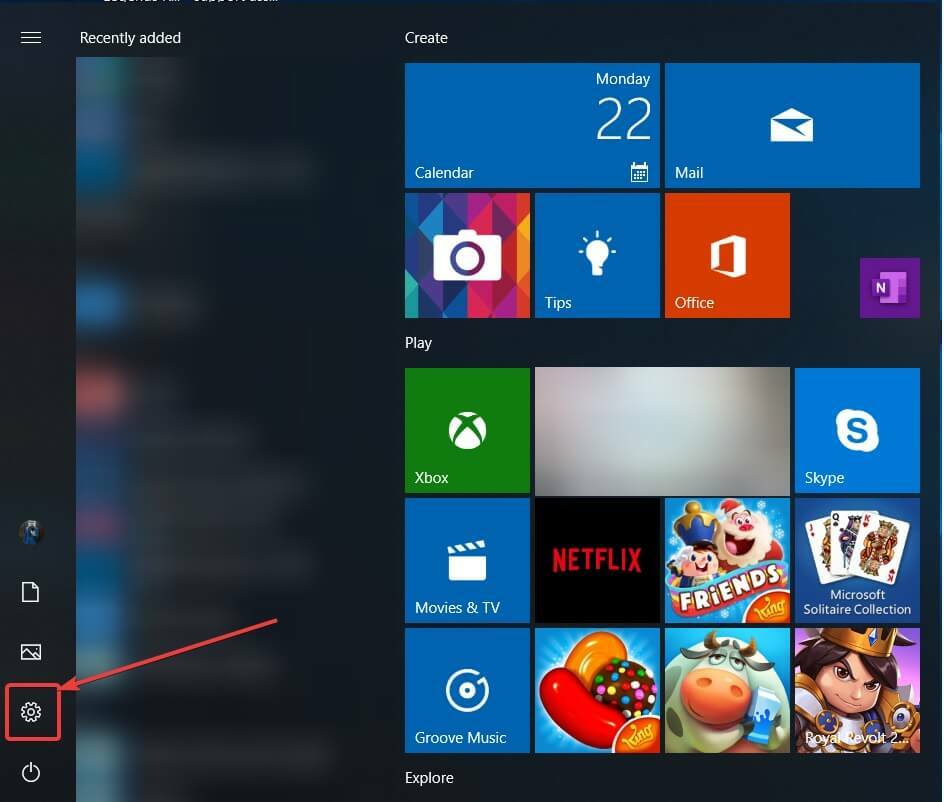
- Välj enheter på sidan som ska öppnas.
- Välj anslutna enheter och klicka på Lägg till en enhet. Din dator börjar söka efter nya skärmar inom intervallet.
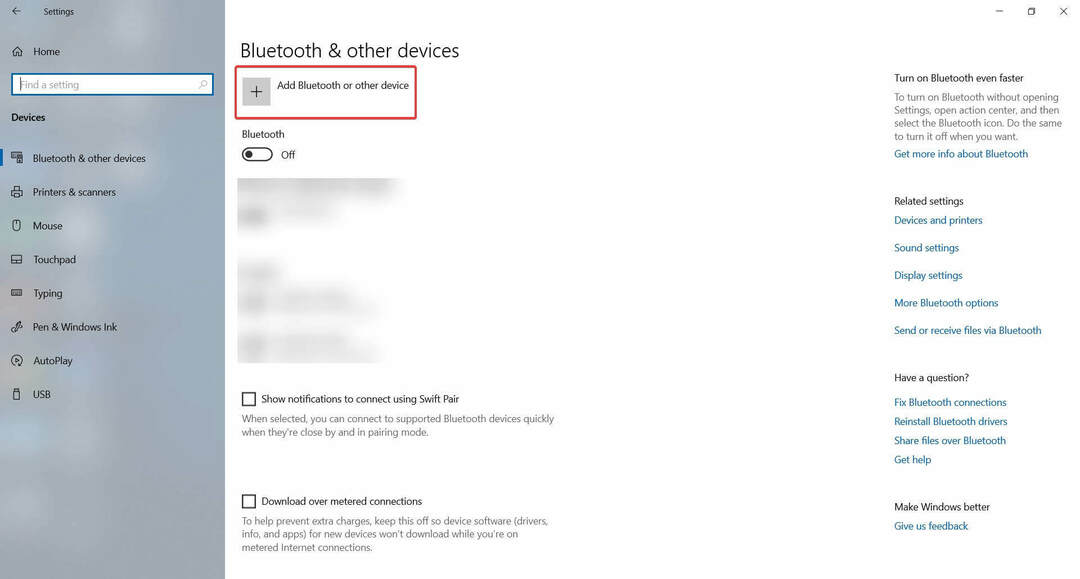
- En lista med enheter visas och din TV bör vara en av dem (andra alternativet). Om du använder en Miracast-adapter klickar du på den och din datorskärm projiceras till din HDTV.
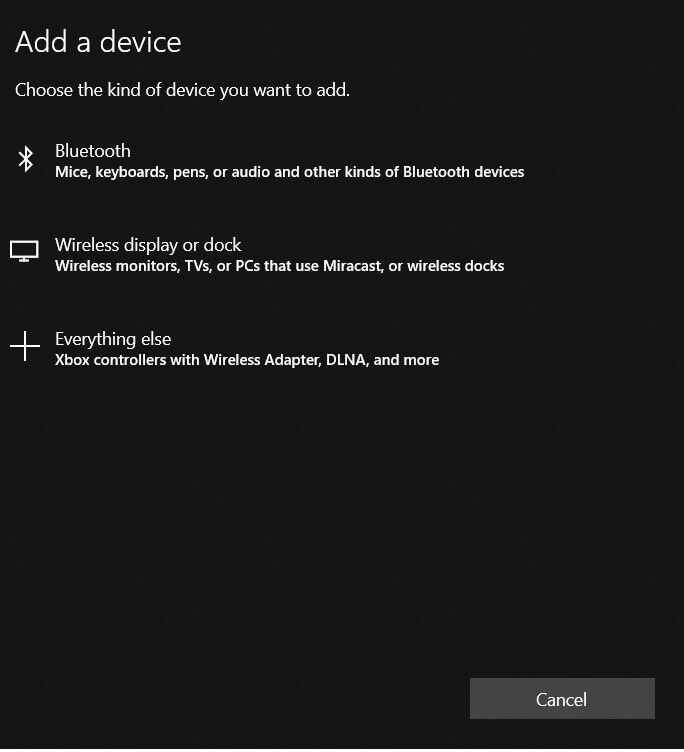
Om du stöter på några problem relaterade till din Miracast, följ instruktionerna i detta hjälpsam artikel för att lösa Miracast-problem och göra ditt liv enklare.
Miracast har blivit ett mycket populärt sätt att projicera innehåll från PC till HDTV och andra stora skärmar.
Många tillverkare har anammat den nya skärmstandarden och marknaden har sett en uppsjö av Miracast-aktiverade enheter sedan 2013 när Wi-Fi Alliance först meddelade det på CES.
Användare kan nu sömlöst spegla skärmarna på deras Miracast-certifierade surfplatta, telefon eller bärbara dator till vilken Miracast-mottagare som helst som HDTV, bildskärm eller projektor.
Förutom att spegla ditt innehåll till den stora skärmen, säkrar Miracast din anslutning med WPA2-kryptering så att skyddat innehåll fritt kan flöda genom det.
Berätta för oss hur du använder Miracast och om du har andra frågor angående installationsprocessen kan du gärna skicka dem i kommentarfältet nedan.
Det är också bra om du håller dina drivrutiner uppdaterade. Ta en närmare titt på detta hjälpsam artikel avsedd för uppdatering av Windows 10-drivrutiner och hitta mer om det.
Du bör se avsnittet Stöd för trådlös skärm och där hittar du svaret du letar efter.
 Har du fortfarande problem?Fixa dem med det här verktyget:
Har du fortfarande problem?Fixa dem med det här verktyget:
- Ladda ner detta PC-reparationsverktyg betygsatt utmärkt på TrustPilot.com (nedladdning börjar på den här sidan).
- Klick Starta skanning för att hitta Windows-problem som kan orsaka PC-problem.
- Klick Reparera allt för att lösa problem med patenterade tekniker (Exklusiv rabatt för våra läsare).
Restoro har laddats ner av 0 läsare den här månaden.
Vanliga frågor
Miracast är en certifieringsstandard som drivs av Wi-Fi Alliance som gör det möjligt att spegla innehåll trådlöst från en kompatibel dator, smartphone eller surfplatta till en TV eller bildskärm.
Ja, du kan installera Miracast på din Windows 10. Se bara till att du använder det här snabbguide för att ställa in Miracast och kontrollera Miracast-stödet på din dator eller bärbara dator innan du börjar proceduren.
Ta en närmare titt på vår dedikerad guide om hur du fixar Miracast om den inte stöds av grafikdrivrutinen och lär dig vad du ska göra i den situationen.


